win7怎么关闭最近访问位置功能
- PHPz转载
- 2023-06-29 11:50:244837浏览
win7怎么关闭最近访问位置功能?不知道各位win7用户在使用的过程中是否有注意过,电脑的文件夹会自动记录最近访问位置和文件。这个功能的目的是为了让你下次开启时可以更方便的获取到相关的文件,但是却有着暴露隐私文件和信息的风险,因此有不少小伙伴想要关闭这个功能,那么就随小编一起来看看win7最近访问位置关闭方法吧。

win7最近访问位置关闭方法
1、打开我的电脑,点击“最近访问的位置”,点击“清理最近的项目列表”。
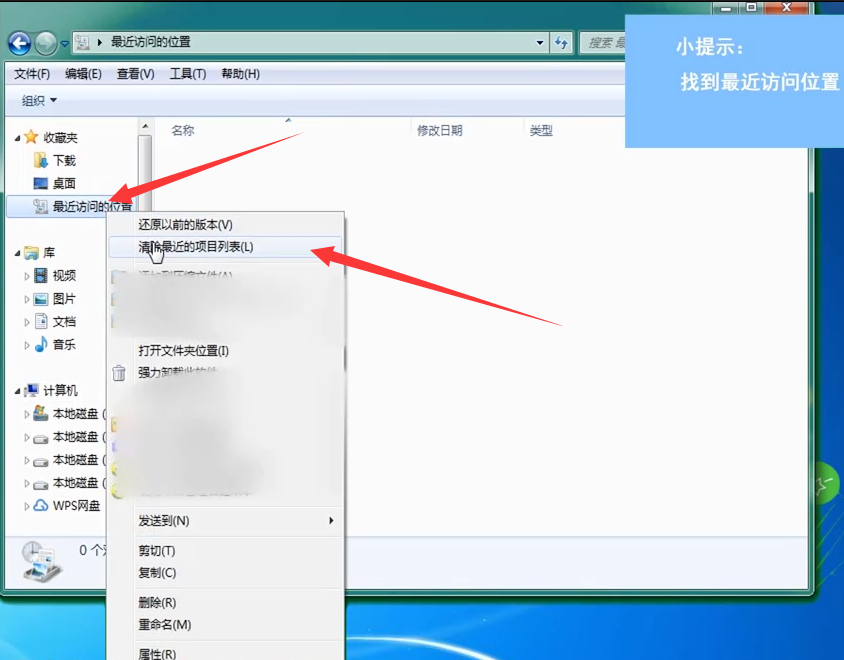
2、然后打开控制面板,点击“任务栏和【开始】菜单”。
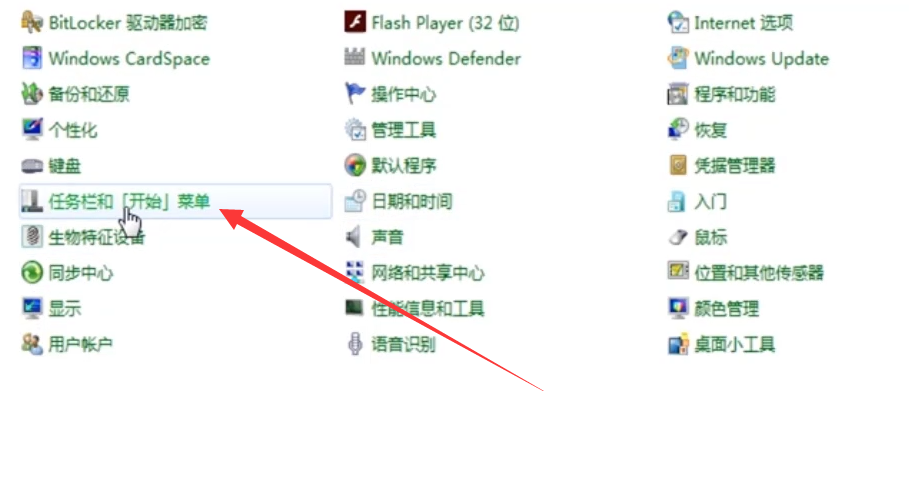
3、在【开始】菜单下点击自定义。
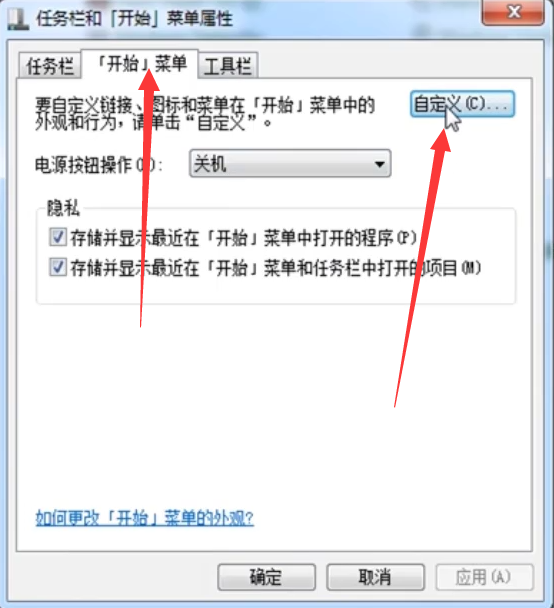
4、取消勾选“最近使用的项目”后点击确定。
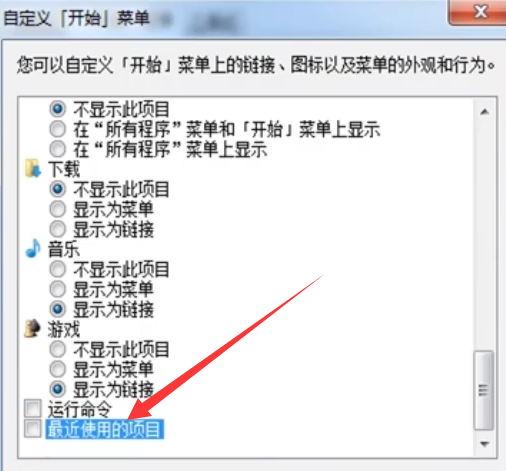
5、如果不想显示内容,可叫图中红框内两个勾也去掉即可。
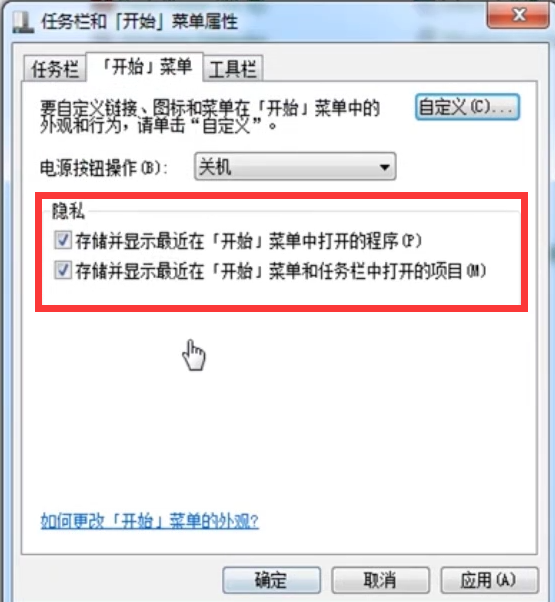
以上便是有关win7怎么关闭最近访问位置功能?最近访问位置关闭方法一览的全部内容了,想要获取最新电脑浏览器的话,敬请关注本站。
以上是win7怎么关闭最近访问位置功能的详细内容。更多信息请关注PHP中文网其他相关文章!
声明:
本文转载于:chromezj.com。如有侵权,请联系admin@php.cn删除

